
时间:2021-06-01 12:23:48 来源:www.win10xitong.com 作者:win10
当我们在遇到win10桌面创建文件夹卡的情况的时候该如何处理呢?很多老鸟对这个win10桌面创建文件夹卡的情况都不是很了解,如果你不想找其他人来帮忙,只需要进行以下的简单设置:1.在Windows10系统桌面,双击“此电脑”图标,或是点击任务栏中的“文件资源管理器”图标,打开文件资源管理器窗口;2.接下来在打开的文件资源管理器窗口中,点击上面的“查看”菜单就轻而易举的解决好了。下面就由小编给大家带来win10桌面创建文件夹卡的具体处理伎俩。
具体步骤如下:
1.在Windows10桌面上,双击“这台电脑”图标,或单击任务栏中的“文件浏览器”图标,打开文件浏览器窗口;
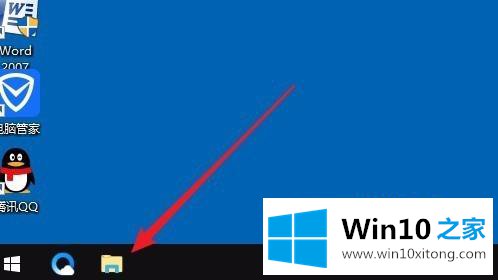
2.接下来,在打开的文件浏览器窗口中,点击上面的“查看”菜单;
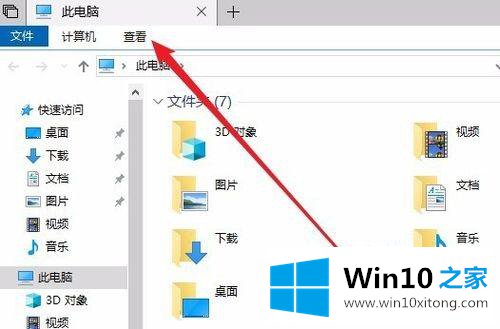
3.在打开的查看功能区点击“选项”图标;
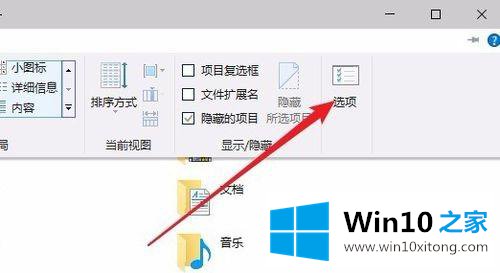
4.此时,“文件夹选项”窗口将打开,并单击窗口中的“查看”选项卡。
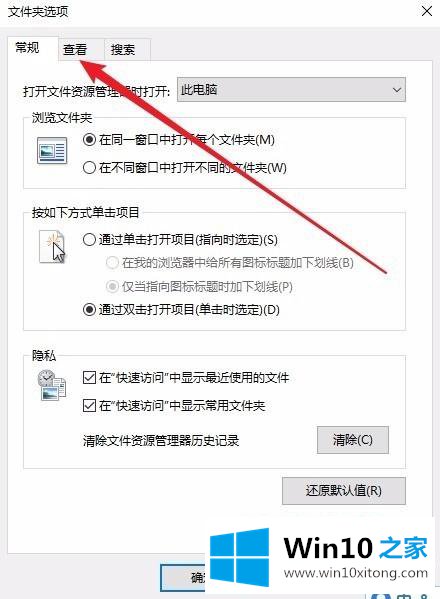
5.在打开文件夹选项窗口中,我们找到了设置项“在单独的进程中打开文件夹窗口”。
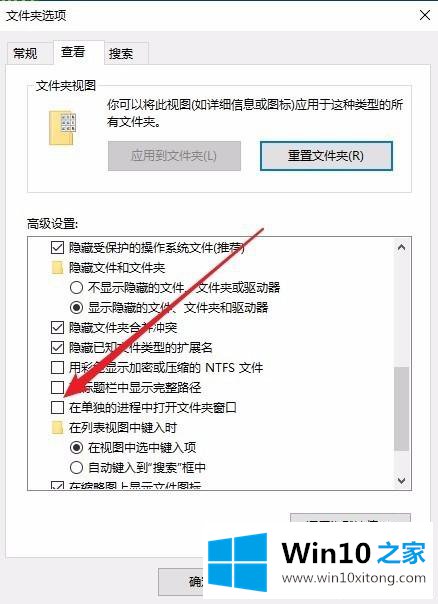
6.选中设置项前面的复选框,最后单击确定。这样以后新建文件夹的时候就不会再有假死了。
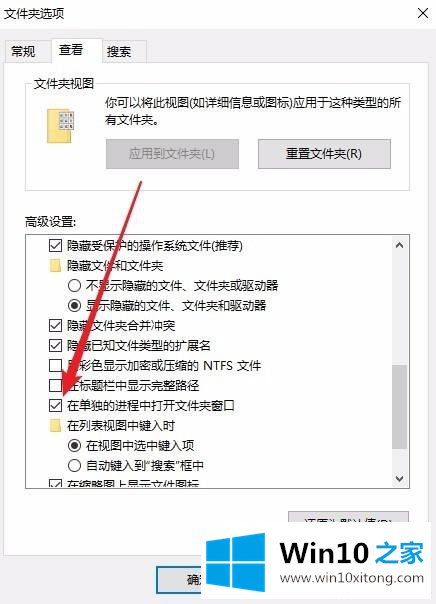
以上是win10桌面创建文件夹中卡的假卡的详细修复步骤。如果遇到同样的情况,可以按照上面的方法解决。
对大家造成困扰的win10桌面创建文件夹卡问题是不是根据本文提供的方法得以解决了呢?继续关注本站,更多的windows系统相关问题,可以帮你解答。